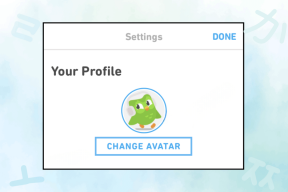Κορυφαίοι 8 τρόποι για να διορθώσετε το WhatsApp που δεν στέλνει κωδικό ασφαλείας
Miscellanea / / April 05, 2023
Σε αντίθεση με το Instagram ή το Facebook, το WhatsApp δεν ζητά από τους χρήστες να μοιράζονται αναγνωριστικά email. Η υπηρεσία που ανήκει στο Facebook βασίζεται αποκλειστικά στον αριθμό κινητού τηλεφώνου για την επαλήθευση της ταυτότητας του χρήστη. Όταν κάνετε εναλλαγή από τη μια συσκευή στην άλλη, το WhatsApp θα ζητήσει επαλήθευση μέσω SMS ή κλήσης για να σας επιτρέψει να αποκτήσετε πρόσβαση στον λογαριασμό. Αυτό είναι δίπλα στο επαλήθευση σε δύο βήματα για το WhatsApp μπορεί να έχετε ρυθμίσει. Εάν δεν λάβετε τον απαιτούμενο κωδικό ασφαλείας από την εταιρεία;
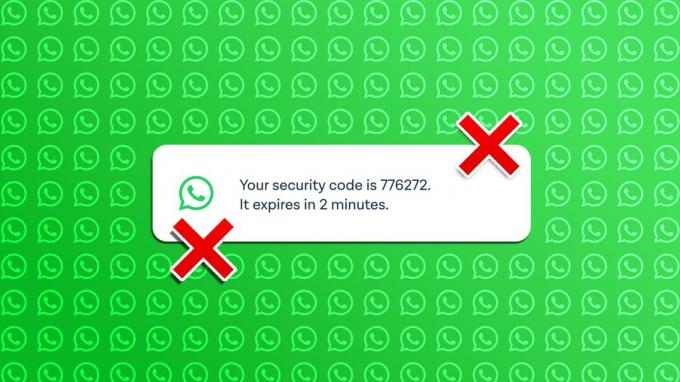
Το WhatsApp δεν θα φορτώσει τα μηνύματά σας ούτε θα σας επιτρέψει να αποκτήσετε πρόσβαση σε συνομιλίες χωρίς κωδικό ασφαλείας. Όταν το WhatsApp δεν στέλνει κωδικό επαλήθευσης, μπορεί να σας μπερδέψει. Είτε είναι ο προσωπικός σας είτε ο επαγγελματικός σας λογαριασμός είναι συνδεδεμένος με τον αριθμό του κινητού σας τηλεφώνου, δεν έχετε άλλη επιλογή παρά να εισαγάγετε τον σωστό κωδικό ασφαλείας. Ας ξεκινήσουμε το ταξίδι αντιμετώπισης προβλημάτων.
1. Ελέγξτε ξανά τον κωδικό περιοχής και τον αριθμό κινητού τηλεφώνου σας
Όταν ανοίγετε το WhatsApp, η εφαρμογή εντοπίζει αυτόματα την περιοχή σας και εμφανίζει έναν κωδικό κλήσης και ένα μενού για να εισαγάγετε τον αριθμό του κινητού σας τηλεφώνου. Φροντίστε να πληκτρολογήσετε τον σωστό αριθμό κινητού τηλεφώνου για να λάβετε έναν κωδικό ασφαλείας. Πριν προχωρήσετε περαιτέρω, το WhatsApp θα σας ζητήσει να ελέγξετε ξανά τον αριθμό που έχετε εισαγάγει. Ανά πάσα στιγμή, μπορείτε να πατήσετε το κουμπί Επεξεργασία για να διορθώσετε τυπογραφικά λάθη.


2. Δοκιμάστε να δημιουργήσετε ξανά τον κώδικα
Εάν δεν λαμβάνετε κωδικό επαλήθευσης από το WhatsApp, μπορείτε να κλείσετε αναγκαστικά την εφαρμογή και να δοκιμάσετε ξανά.
Βήμα 1: Ανοίξτε τις πρόσφατες εφαρμογές ή το μενού πολλαπλών εργασιών σε iPhone ή Android.
Βήμα 2: Σύρετε προς τα πάνω στην κάρτα WhatsApp για να κλείσετε την εφαρμογή.

Βήμα 3: Εκκινήστε το WhatsApp, πληκτρολογήστε τον αριθμό του κινητού σας και δοκιμάστε ξανά.
3. Ελέγξτε τη σύνδεση δικτύου
Ενδέχεται να μην λαμβάνετε τα πιο πρόσφατα μηνύματα όταν αντιμετωπίζετε προβληματικές συνδέσεις δικτύου στο σπίτι ή στο γραφείο. Βεβαιωθείτε ότι έχετε τουλάχιστον δύο ή τρεις γραμμές δικτύου στο τηλέφωνό σας για να λαμβάνετε μηνύματα κειμένου χωρίς πρόβλημα. Μπορείτε να ενεργοποιήσετε προσωρινά τη λειτουργία πτήσης στο τηλέφωνό σας και να την απενεργοποιήσετε για να επαναφέρετε τη σύνδεση δικτύου.
iPhone
Βήμα 1: Σύρετε το δάχτυλό σας προς τα κάτω από την επάνω δεξιά γωνία (οι χρήστες iPhone με κουμπί αρχικής οθόνης μπορούν να σύρουν προς τα επάνω από κάτω) για να ανοίξετε το μενού του Κέντρου Ελέγχου.
Βήμα 2: Ενεργοποιήστε την εναλλαγή της λειτουργίας πτήσης και απενεργοποιήστε την μετά από κάποιο χρονικό διάστημα.
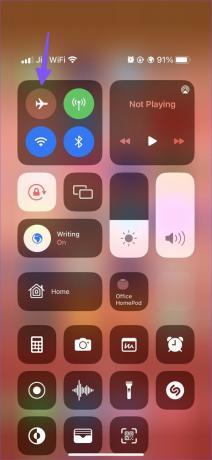
Android
Βήμα 1: Σύρετε προς τα κάτω από την κορυφή για να ανοίξετε το μενού γρήγορης εναλλαγής.
Βήμα 2: Ενεργοποιήστε τη λειτουργία πτήσης και απενεργοποιήστε την μετά από μερικά δευτερόλεπτα.
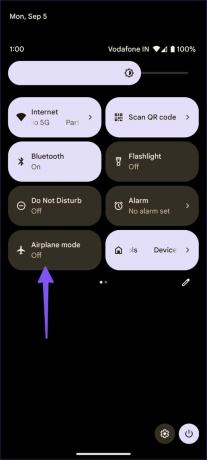
Επιστρέψτε στο WhatsApp και προσπαθήστε να αναδημιουργήσετε τον κωδικό ασφαλείας. Μπορείτε επίσης να επαναφέρετε τις ρυθμίσεις δικτύου στο τηλέφωνό σας αν το θέμα επιμένει. Η επιλογή δεν θα διαγράψει προσωπικά αρχεία ή εγκατεστημένες εφαρμογές στο τηλέφωνό σας.
4. Επιβεβαιώστε το πρόγραμμα κινητής τηλεφωνίας σας
Η τοπική εταιρεία κινητής τηλεφωνίας μπορεί να αναστείλει τον λογαριασμό σας εάν έχετε απλήρωτο λογαριασμό ή χρεώσεις. Πρέπει να εκκαθαρίσετε τις οφειλές με την εταιρεία κινητής τηλεφωνίας σας για να συνεχίσετε τις υπηρεσίες. Μόλις επιστρέψετε σε ένα ενεργό πρόγραμμα παρόχου, επαναλάβετε το δεύτερο βήμα και λάβετε έναν κωδικό ασφαλείας WhatsApp χωρίς κανένα πρόβλημα.
5. Ελέγξτε την υπηρεσία παρόχου και τους διακομιστές WhatsApp
Όταν η τοπική εταιρεία κινητής τηλεφωνίας ή οι διακομιστές WhatsApp αντιμετωπίζουν προβλήματα, ενδέχεται να παρατηρήσετε καθυστέρηση στη λήψη μηνύματος κειμένου από το WhatsApp. Μπορείτε να κατευθυνθείτε προς Downdetector.com και αναζητήστε τον πάροχο και το WhatsApp. Μπορείτε να αναζητήσετε πρόσφατα γραφήματα υψηλής διακοπής λειτουργίας ή να ελέγξετε τα σχόλια των χρηστών για να επιβεβαιώσετε το πρόβλημα.
6. Ελέγξτε το Spam για τον κωδικό ασφαλείας WhatsApp
Η προεπιλεγμένη εφαρμογή Μηνύματα για iOS και Android μπορεί να είναι επιθετική και να στέλνει τα απαραίτητα σχετικά με το φάκελο ανεπιθύμητης αλληλογραφίας. Δείτε πώς μπορείτε να αποκτήσετε πρόσβαση στα ανεπιθύμητα μηνύματα σε iPhone και Android.
iPhone
Βήμα 1: Ανοίξτε το Messages στο iPhone.
Βήμα 2: Επιλέξτε Φίλτρα στην επάνω αριστερή γωνία.
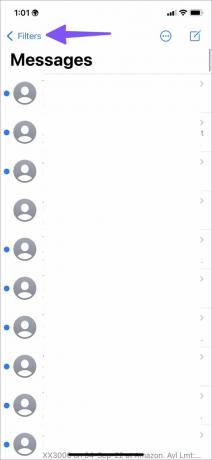
Βήμα 3: Επιλέξτε Ανεπιθύμητα εισερχόμενα.
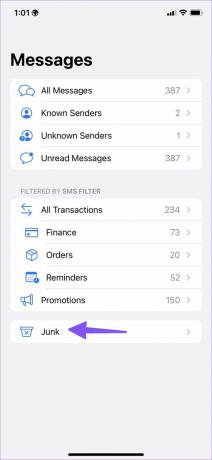
Android
Βήμα 1: Εκκινήστε το Messages στο iPhone.
Βήμα 2: Πατήστε στο μενού με τις τρεις κουκκίδες στην επάνω δεξιά γωνία.
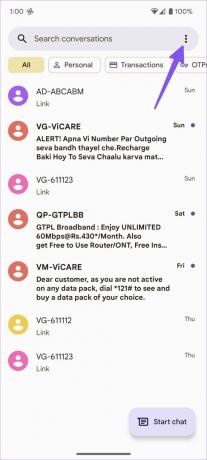
Βήμα 3: Ανοίξτε τα εισερχόμενα «Ανεπιθύμητα και αποκλεισμένα».
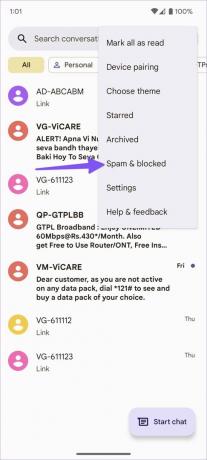
7. Επαλήθευση με αναπάντητη κλήση
Εάν εξακολουθείτε να αντιμετωπίζετε πρόβλημα με τη μη λήψη κωδικού ασφαλείας WhatsApp, μπορείτε να επιβεβαιώσετε την ταυτότητά σας με μια αναπάντητη κλήση. Το WhatsApp θα δώσει μια αναπάντητη κλήση στον αριθμό του κινητού σας και θα ελέγξει τα αρχεία καταγραφής κλήσεων για να επαληθεύσει την ταυτότητά σας.
Βήμα 1: Ανοίξτε το WhatsApp, πληκτρολογήστε τον αριθμό του κινητού σας και πατήστε το κουμπί Επόμενο.

Βήμα 2: Πατήστε Συνέχεια για να επαληθεύσετε τον αριθμό σας.
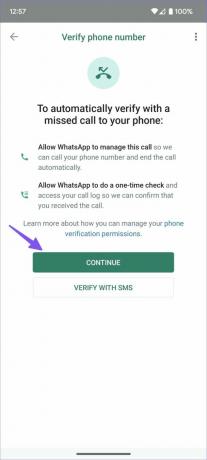
Το WhatsApp ενδέχεται να ζητήσει άδεια πρόσβασης στα αρχεία καταγραφής κλήσεων.
8. Ενημερώστε το WhatsApp
Λόγω μιας παλιάς εφαρμογής WhatsApp που έχει ενσωματωθεί σε iPhone και Android, ενδέχεται να αντιμετωπίσετε προβλήματα με τη λήψη ενός κωδικού ασφαλείας. Μπορείτε να κατευθυνθείτε στο Google Play Store ή στο Apple App Store και να εγκαταστήσετε εκκρεμείς ενημερώσεις WhatsApp στο τηλέφωνό σας.
Πρόσβαση στον λογαριασμό σας WhatsApp
Η μη αποστολή κωδικού ασφαλείας από το WhatsApp μπορεί να είναι ενοχλητικό για όσους βασίζονται στην εφαρμογή για να επικοινωνούν με φίλους, οικογένεια και πελάτες. Χρησιμοποιήστε τα παραπάνω κόλπα και διορθώστε το πρόβλημα σε χρόνο μηδέν. Εν τω μεταξύ, μπορείτε να μεταβείτε προσωρινά στο Telegram ή στο Signal για να μείνετε σε επαφή.
Τελευταία ενημέρωση στις 05 Σεπτεμβρίου 2022
Το παραπάνω άρθρο μπορεί να περιέχει συνδέσμους συνεργατών που βοηθούν στην υποστήριξη της Guiding Tech. Ωστόσο, δεν επηρεάζει τη συντακτική μας ακεραιότητα. Το περιεχόμενο παραμένει αμερόληπτο και αυθεντικό.
Γραμμένο από
Πάρθ Σαχ
Ο Parth εργάστηκε στο παρελθόν στο EOTO.tech καλύπτοντας ειδήσεις τεχνολογίας. Αυτήν τη στιγμή ασκεί ελεύθερος επαγγελματίας στο Guiding Tech γράφοντας για σύγκριση εφαρμογών, σεμινάρια, συμβουλές και κόλπα λογισμικού και βουτιά σε πλατφόρμες iOS, Android, macOS και Windows.